Теперь к Blender прилагается бесплатное дополнение Rigify, которое предоставляет вашим моделям гуманоидный риг, который будет работать с Mecanim. Это очень полезно для начинающих и казуальных игроделов.
Это руководство покажет вам, как сделать риг для вашей 3D модели при помощи Rigify и импортировать её в Mecanim Unity 4. Rigify генерирует полный риг для вашей модели и, путём использования основы в виде шаблона, вы сможете переделать его в хороший простой риг для гуманоидных персонажей. Вам следует начать с включения Rigify через Blender, чтобы вы могли воспользоваться его функционалом. Оттуда вы импортируете вашу 3d модель и начинаете корректно устанавливать вашу модель и основу, чтобы в дальнейшем избежать проблем. Как только всё будет настроено, вы сможете расположить кости и сгенерировать главный риг. Самая сложная часть, это привязка меша к костям, которые вы хотите использовать и проверка того, что они соединены корректно, и, наконец (после небольшой проверки и полировки), вы сможете импортировать модель в Unity.
Я сделал свой Minecraft Remake. I remade Mincraft remake
Вот что вам понадобится:
- Unity
- Blender
- 3D модель гуманоида (MakeHuman очень полезная программа, если вам нужна помощь с моделированием).
Включите Rigify
Для начала вам нужно убедиться, что плагин Rigify установлен и включён в Blender:
- Проследуйте по пути File > User preferences.
- Выберите вкладку Addons и промотайте на самый низ и включите флажок рядом с “Rifify”
- Нажмите “Save as default”
Это активирует дополнение и позволит вам получить доступ к необходимым кнопкам и функциям. Установка этого по умолчанию включит Rigify во все ваши будущие проекты.
Настройка основы
Возьмите базовый риг гуманоида, который Rigify будет использовать как шаблон. Этот риг очень простой, но он позволит Rigify построить себя вокруг относительных позиций костей.
- Проследуйте по пути Add > Armature (Human)
- Убедитесь, что и основа и модель центрированы на 0,0,0
- Если вы масштабировали или двигали модель, убедитесь, что сбросили значения масштаба и/или смещения и у основы и у модели.
![]()
- Перейдите в режим изменения (Edit mode) (нажмите Tab)
![]()
- Начните размещать кости в их соответствующих местах на модели
- Используйте “X-Ray”, чтобы смотреть на кости сквозь модель
- Как только завершите, вернитесь обратно в объектный режим.
- Сместите основу в сторону, чтобы она не стояла на пути. (Если вы используете Make Human, возможно вы захотите соединить несколько разных мешей в один целый. Сделать это можно выбрав все меши и нажав CTRL + J)
Генерация рига
- Выбрав основу нажмите на вкладку Object data с самого права.
- В “Rigify Buttons” нажмите Generate.
![]()
- Переключитесь в режим позы (Pose mode) и сделайте следующее:
![]()
- Нажмите кнопку (А), чтобы выбрать риг и затем нажмите кнопку (H), чтобы скрыть ненужные слои.
- Нажмите на ниже слоя основы с зажатым SHIFT.
![]()
Это раскроет кости деформации. Кости деформации это то, что вы должны привязать к мешу и сделать к ним Weight-раскраску вашего меша.
⛏️Minecraft на Unity3D. Часть 1
If all deformation bones do not appear check the “Auto Run Python Scripts” option under File > User Preferences>File and re-generate
Удаление WGT костей
Вы заметите, что в верхнем правом углу, в иерархии сцены у вас будет много WGT-костей.
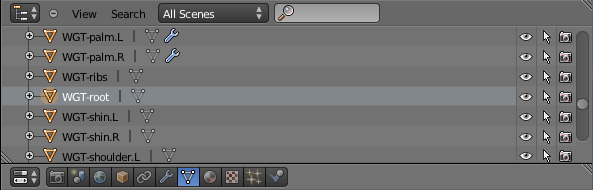
Т.к. эти кости не будут привязаны к мешу или вообще использованы, нам нужно их удалить, дабы избежать наличия не назначенных мешей в проекте Unity.
Привязка рига к модели
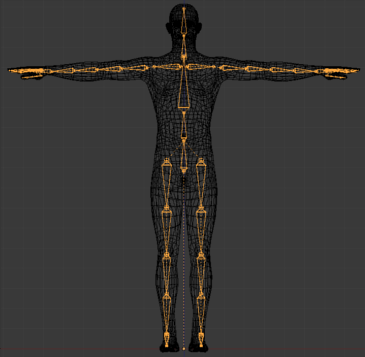
- Привяжите модель к костям деформации.
Прежде чем начать, убедитесь, что вы в режиме Object mode и выберите mesh, затем зажмите SHIFT и выберите hbu, нажмите CTRL + P и выберите Armature deform > With Automatic weights. Это назначит меш костям, создав группы вертексов. Это то, что мы будет использовать для процесса привязки. Если вы плохо или вообще не знакомы с привязкой в Blender нажмите здесь, чтобы перейти к уроку.
Учтите, что кости деформации будут использовать две кости на каждый верхний и нижкий лимбы. Не привязывайте ко второй кости и убедитесь, что они связаны, чтобы Mecanim мог их правильно связать.
- Привяжите плечи к “DEF-shoulder.R” + “DEF-shoulder.L” и убедитесь, что он являются дочерними для “ORG-ribs”
- Привяжите верхние части рук к “DEF-upper_arm.R.01” + “DEF-upper_arm.L.01” и убедитесь, что он являются дочерними к “DEF-shoulder.R” или “DEF-shoulder.L” соответственно.
- Привяжите предплечья к “DEF-forearm.R.01” + “DEF-forearm.L.01” и убедитесь, что они являются дочерними к “DEF-upper_arm.R.01” или “DEF-upper_arm.L.01” соответственно.
- Привяжите бёдра к DEF-thigh.R.01 + DEF-thigh.L.01 и убедитесь, их материнской костью является “ORG-hips”.
- Привяжите голени к DEF-shin.R.01 + DEF-shin.L.01 убедившись, что эти кости являются дочерними к “DEF-thigh.R.01” или “DEF-thigh.L.01” соответственно. Это предоставит вам риг, который привязан к не перечёркнутым костям. Лишние кости не должны быть привязаны ни к чему.
![]() Do the same thing to the hands, just remember Mecanim will only take the hand bone and three bones for each finger and thumb. This means you skin the model’s hands to the bones without crosses through them as shown in the picture below.
Do the same thing to the hands, just remember Mecanim will only take the hand bone and three bones for each finger and thumb. This means you skin the model’s hands to the bones without crosses through them as shown in the picture below. ![]()
Для каждого пальца вы будете использовать следующее (левая рука в качестве примера):
- Большой палец: “DEF-thumb.01.L.02”, “DEF-thumb.02.L”, “DEF-thumb.03.L”
- Указательный: “DEF-finger_index.01.L.02”, “DEF-finger_index.02.L”, “DEF-finger_index.03.L”
- Средний: “DEF-finger_middle.01.L.02”, “DEF-finger_middle.02.L”, “DEF-finger_middle.03.L”
- Безымянный: “DEF-finger_ring.01.L.02”, “DEF-finger_ring.02.L”, “DEF-finger_ring.03.L”
- Мизинец: “DEF-finger_pinky.01.L.02”, “DEF-finger_pinky.02.L”, “DEF-finger_pinky.03.L”
Помните, что каждая кость пальца всегда должна быть дочерней по отношению к предыдущей и первая кость должна быть дочерней по отношению к руке, в результате предоставляя аккуратную связь для Mecanim.
Экспорт и Импорт
Экспортируйте модель как .FBX файл и поместите его в папку, отдельную от ваше проекта. File > Export > AutoDesk FBX (.fbx) > Export. Как только экспорт будет завершён, вы сможете начать импорт модели в Unity и связать её с Mecanim.
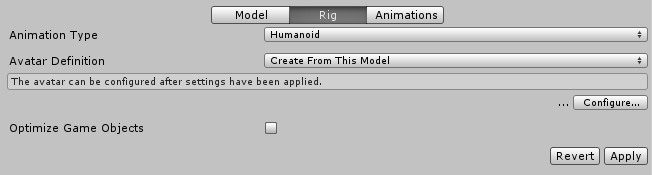
- Откройте Unity 4 и создайте новый проект названный, например, “Rigify Test”. Как только он откроется, просто перетащите вашу модель в окно проекта.
- Выберите префаб модели в окне проекта и нажмите Rig в инспекторе. Смените Animation Type на Humanoid и нажмите Configure.
Все кости должны без проблем связаться в Mecanim.

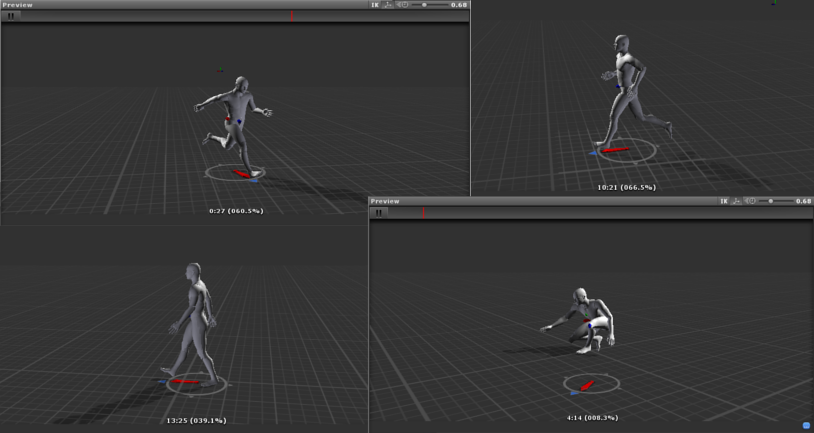
- Убедитесь, что все кости на своих местах, и что нету никаких ошибок.
- Таким же образом рука должна быть дочерней соответствующих костей. Привяжите ладони к “DEF-hand.R” + “DEF-hand.L” и убедитесь, что их(костей) материнскими костями являются “DEF-forearm.R.01” или “DEF-forearm.L.01” соответственно.
Источник: docs.unity3d.com
Как сделать майнкрафт на юнити 3д

- Базовый курс по ZBrush

Эффект жалюзи в AE

Капли воды на бутылке в 3Ds Max

Создание полигонального фона онлайн

Системные требования 3d max к персональному компьютеру
О сайте Tutor-Move

Объемный курс по ZBrush

Горячие клавиши в after effects

Как заработать при помощи 3ds Max ?
Источник: tutormove.blogspot.com
Unity 5. Простой ИИ. Часть 3 + видео
![]()
Продолжаем создавать простой искусственный интеллект в бесплатном игровом движке Unity5. В прошлых частях мы разобрались с анимацией нашей крысы, теперь создадим скрипт, который будет вызывать определенную анимацию в зависимости от внешних факторов, например если дистанция от крысы до персонажа больше заданной, то крыса будет стоять на месте и будет проигрываться анимация бездействия, если дистанция меньше заданной, то крыса будет направляться в сторону персонажа.
Давайте приступим. Откроем предыдущий проект и добавим новый скрипт (RatII) и напишем такой код:
using System.Collections; using System.Collections.Generic; using UnityEngine; using System; public class RatII : MonoBehaviour < [Serializable] public class Animation_Rat //подключаем наши анимации < [SerializeField] private AnimationClip _idle; [SerializeField] private AnimationClip _walk; [SerializeField] private AnimationClip _run; [SerializeField] private AnimationClip _death; [SerializeField] private AnimationClip[] _attack; >[SerializeField] //подключаем наши параметры, которые создавали в Animatore private float _horiz;
Видео: Как сделать игру на Андроид Unity 5 | Урок #3 — Главное меню. Часть 1Скачать
Видео: Создание простой 3D игры в Unity | #3 — Движение игрокаСкачать

[SerializeField] private float _vert; [SerializeField] private float _attack; [SerializeField] private bool _stun; [SerializeField] public bool _death; private GameObject player;// наш персонаж public int rotationSpeed; //переменная скорости поворота public Transform target; // на этот объект будет реагировать наша крыса private Transform myTransform; // координаты крысы private Animator AnimRat = new Animator();
Видео: Онлайн игра: полный туториал, часть 3 [Unity 3D] [Photon] — события и перемещение персонажейСкачать
Видео: Unity C# Урок 3 Unity 5 Unity3DСкачать

private void SetValue() < this.AnimRat.SetFloat(«VertMov», this._vert); this.AnimRat.SetFloat(«HorizMov», this._horiz); this.AnimRat.SetFloat(«attack», this._attack); this.AnimRat.SetBool(«Idle», this._stun); this.AnimRat.SetBool(«death», this._death); >private void Awake() < this.myTransform = base.transform; //определяем текущее положение крысы this.player = GameObject.FindGameObjectWithTag(«Player»); // определяем объект на который будет реагировать крысы this.target = player.transform; >void Start () < this.AnimRat = base.GetComponent(); >private void FixedUpdate() < this.SetValue(); if (this.player != null) < float num = Vector3.Distance(base.transform.position, this.player.transform.position); // если дистанция до персонажа будет меньше 8, то крыса будет двигаться в сторону персонажа if (num < 8f num >1.2f) < this._attack = 0f; this._vert = 2f; this.rotationSpeed = 2; this.myTransform.rotation = Quaternion.Slerp(this.myTransform.rotation, Quaternion.LookRotation(this.target.position — this.myTransform.position), (float)this.rotationSpeed * Time.deltaTime); this._stun = false; this.myTransform.position += this.myTransform.forward * ((float)this.rotationSpeed * Time.deltaTime); >if (num >= 8f) //если больше, крыса будет стоять < this._attack = 0f; this._stun = true; >if (num > > >
Далее, перемещаем этот скрипт на нашу крысу. Теперь нужно добавить компоненты BoxCollider и Rigidbody , для того чтобы наша крыса не провалилась сквозь землю.
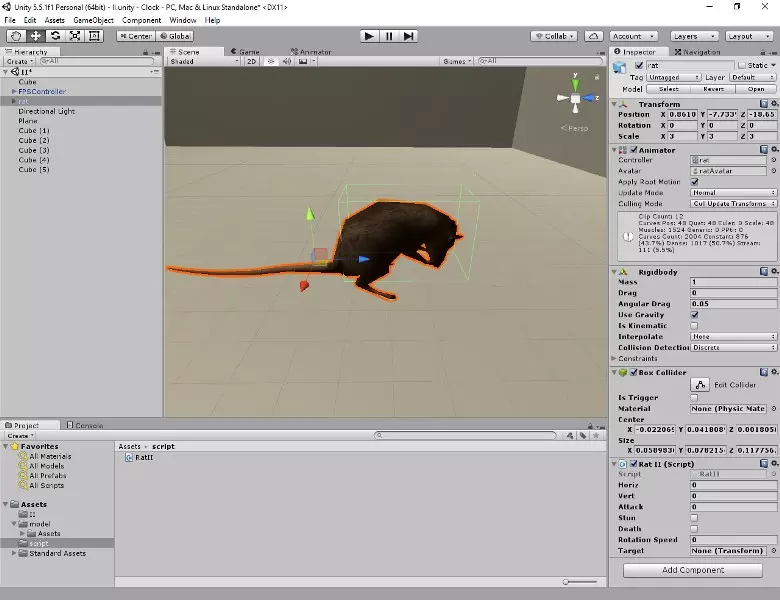
Следующий шаг добавление персонажа, можно добавить своего, а можно стандартного, что мы и сделаем. Назначим персонажу тэг Player, для того чтобы наша крыса знала в какую сторону направляться.
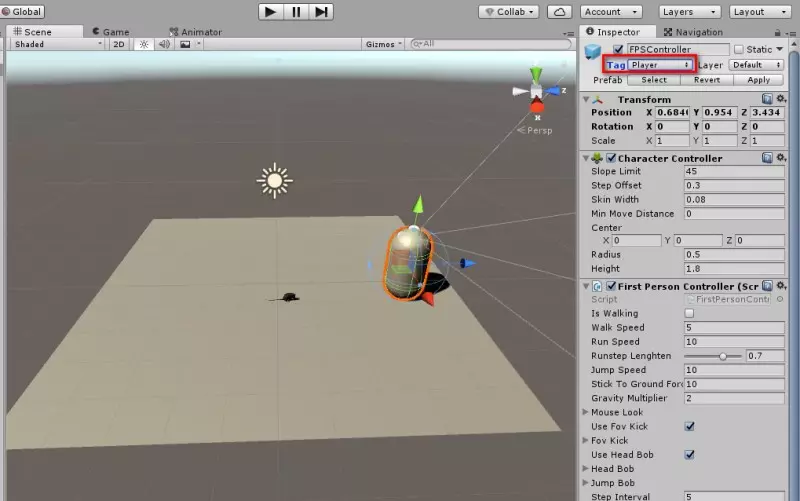
Изменим размеры Plane(земли) по которой будет передвигаться крыса, сделаем размеры равные 10. Так же можно добавит другие элементы, например кубы в виде стен.
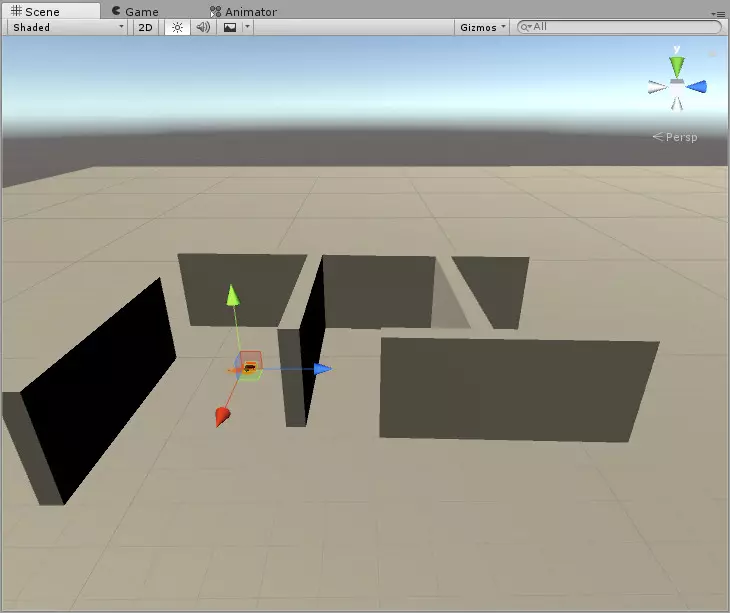
Теперь можно проверить игру
Как видим крыса при достижении определенной дистанции двигается к персонажу и атакует его при приближении к нему. На этом серию уроков про простой искусственный интеллект можно завершить, к скрипту написанному выше можно добавить так же нанесение урона крысой и другие функции. Удачных проектов!
Видео
Искуственный интеллект врага в Unity (патрулирование, погоня и атака). Скачать

Пошаговая боевая система в Unity #5. Навыки (скиллы). продолжение Скачать

Unreal Engine 5 против Unity 2020: Физика (Часть 3 из 7) Скачать

Как сделать игру на Андроид Unity 5 | Урок #3 — Главное меню. Часть 2 Скачать

Порталы в Unity 3D как в Portal2 [Tutorial] Часть 1/3 — внешний вид и портальный шейдер Скачать
![Порталы в Unity 3D как в Portal2 [Tutorial] Часть 1/3 - внешний вид и портальный шейдер](https://i.ytimg.com/vi/bciyTmBPiFg/0.jpg)
Демонстрация ИИ в юнити | Простая реализация искусственного интеллекта | Unity realization Скачать

Учим Unity за 1 час! #От Профессионала Скачать

Unity 5. Распознавание тега объекта и прокачка топора ( Часть 3 ) Скачать

Уроки Unity Урок 6-3 Простой искусственный интеллект [универсальный] AI Simple C# Скачать
![Уроки Unity Урок 6-3 Простой искусственный интеллект [универсальный] AI Simple C#](https://i.ytimg.com/vi/Vp3Su_XBwSw/0.jpg)
⛏️Minecraft на Unity3D. Часть 3 Скачать

Изучение Unity для начинающих / Урок #3 – Работа с объектами и компонентами Скачать

Создание простого хоррора на Unity #1 (Как создать хоррор-игру) Скачать

Как сделать машину в Unity? Как я это делаю :3 Скачать

AI Враг в UNITY 3D | pt.1 Скачать
Источник: 3dgame-creator.ru
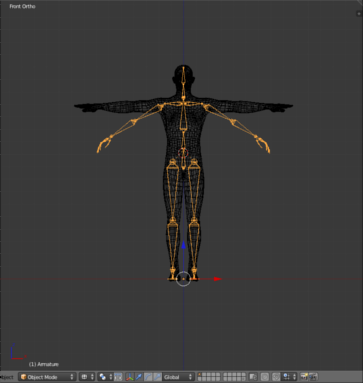
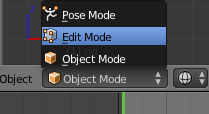
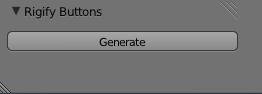
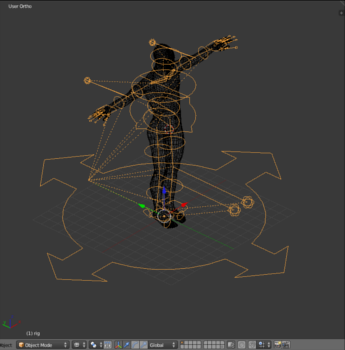
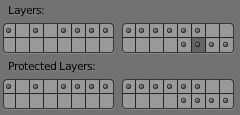
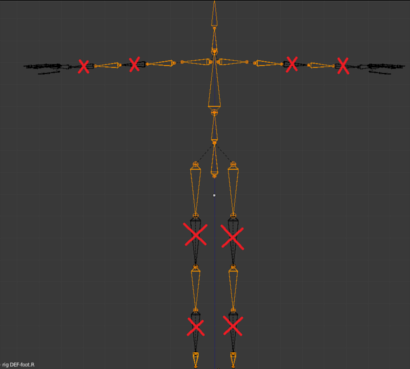 Do the same thing to the hands, just remember Mecanim will only take the hand bone and three bones for each finger and thumb. This means you skin the model’s hands to the bones without crosses through them as shown in the picture below.
Do the same thing to the hands, just remember Mecanim will only take the hand bone and three bones for each finger and thumb. This means you skin the model’s hands to the bones without crosses through them as shown in the picture below. 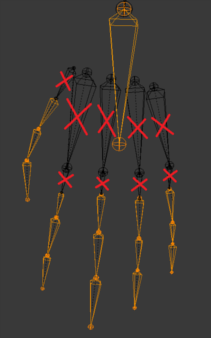

![🌐 Онлайн игра: полный туториал, часть 3 [Unity 3D] [Photon] - события и перемещение персонажей](https://i.ytimg.com/vi/_FkeQyW8mtk/0.jpg)